機能
Wordのリボンに指摘タブが追加されます。

編集:追加
コメントを追加・返信します。
編集:削除
選択中のコメントを削除します。
編集:前へ
前のコメントに移動します。
編集:次へ
次のコメントに移動します。
編集:状態
選択中のコメントに状態(検討、確認、完了、却下、保留)を設定します。
確認作業と修正作業を繰り返す場合、作業の状態を示すことができます。
| 検討 | 検討中(未修正) |
|---|---|
| 確認 | 確認中(未修正) |
| 完了 | 修正が完了 |
| 却下 | 指摘を却下 |
| 保留 | 指摘を保留 |
出力
ドキュメントに付けられたコメントを、以下のCSV形式でファイルに書き出します。
| カラム | 説明 |
|---|---|
| FILE | ファイルパスです。 ・個別出力:ファイル名 ・一括出力:出力ルートパスを基準としたパス |
| PID | 指摘の番号です。 |
| STATE | 指摘の状態です。 設定している状態(検討、確認、完了、却下、保留)で、コメントを解決済みにしている場合は「解決({状態})」の形式になります。 |
| USER | 指摘の提起者です。 |
| LINE | 指摘の行番号です。 検索と置換:ジャンプで指定できる行番号です。なお、ドキュメントの構成により正確にジャンプできない場合があります。 |
| REFER | 指摘した文章です(先頭16文字まで)。 |
| NOTES | 指摘した内容です。 改行コードも含まれているため、Excelでファイルを開くことをお勧めします。 |
出力:個別
現在表示しているドキュメントのみが対象になります。
ファイル保存ダイアログで、出力ファイルを指定してください。
出力:一括
指定フォルダー以下のドキュメントが対象になります。
フォルダー選択ダイアログで、出力ルートパスを指定してください。出力ファイルは、出力ルートパス直下に出力します(ファイル名:PointingOut.csv)。
同期:個別
同期先ドキュメントと指摘内容を同期します。
設定ファイル(PointingOut.poi)で同期先のフォルダーが指定されている場合、設定ファイルを基準としたパス/ファイルのドキュメントに対して、以下の方針で指摘内容を反映します。
- 自身の指摘内容は、同期元(ローカル) から 同期先(サーバー) に反映します。
- 他者の指摘内容は、同期先(サーバー) から 同期元(ローカル) に反映します。
- 指摘を削除した場合についても、上記に従って内容を反映します。
同じドキュメントに対して同時に実行した場合は、エラーメッセージ「同期先のファイルは使用中」が表示されます。エラーメッセージの再試行ボタンなどで再度実行してください。
同期:設定
同期先(サーバー)のフォルダーを設定します。
設定したフォルダーに同期先を特定するための設定ファイル(PointingOut.poi)が作成されます。設定したフォルダー(ドキュメントも含め)を同期元(ローカル)にコピーすることで同期が可能な状態となります。
設定ファイルはXMLファイルですので、テキストエディターでパスを編集することも可能です。
情報:製品
製品情報ダイアログを表示します。
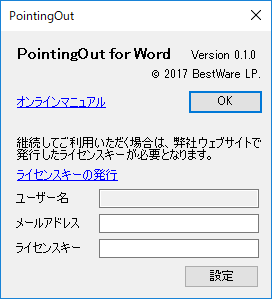
ライセンス
ライセンスの詳細についてはライセンスをご覧ください。
| ユーザー名 | Wordのオプション「基本設定:Microsoft Officeのユーザー設定:ユーザー名」の内容を表示します。 |
|---|---|
| メールアドレス | ライセンス登録で送信されたメールに記載されているメールアドレスを設定します。 |
| ライセンスキー | ライセンス登録で送信されたメールに記載されているライセンスキーを設定します。 |
